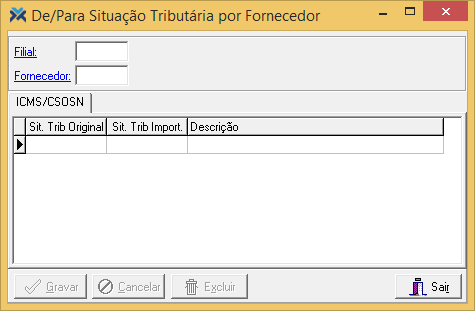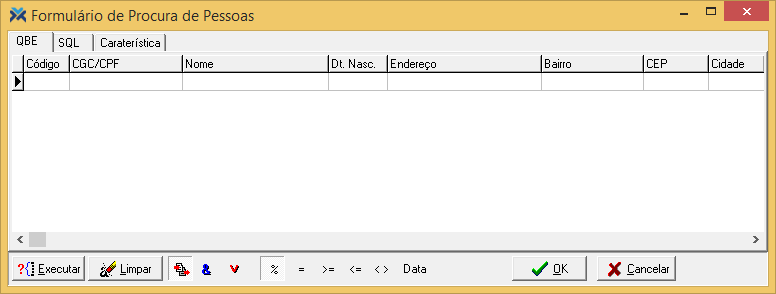Realizando o cadastro
Para abrir a tela De/Para Situação Tributária por Fornecedor você deve apertar as teclas Alt + F12 e digitar o nome do formulário.
Nesta tela você pode criar regras que serão exclusivas para a importação de XML de nota fiscal de entrada. Como já dito, você pode substituir a situação tributária de certo fornecedor para outra situação tributária em determinado evento.
Para isso basta informar o fornecedor, a situação tributária original e a situação tributária que passará a ser importada. Também deve ser informada a descrição desta operação e a filial na qual ela ocorrerá. Depois, pressione o botão Gravar.
Para não restar dúvidas vamos destrinchar os campos da tela:
1 Filial: Digite o código da filial em que a regra será utilizada. Caso não souber o código de cabeça clique sobre o hiperlink em azul, Filial, para abrir a tela de busca.
2 Fornecedor: Insira o código do fornecedor para o qual a regra será válida. Caso seja inserido o valor “0” (zero) a regra será válida para todos os fornecedores. Agora, se você quiser determinar um fornecedor específico, mas não souber o código dele de cabeça, clique sobre o hiperlink em azul, Fornecedor, para abrir a tela de busca.
3 Sit. Trib Original: Determina a situação tributária que acionará a regra aqui criada.
4 Sit. Trib Import.: Determina a situação tributária que substituirá a original na regra aqui criada.
5 Descrição: Utilize a seta para selecionar em que tipo de situação esta regra será aplicada. Existem vária possibilidades.